win11怎样把任务栏放在屏幕左边 Win11系统如何将任务栏移动到屏幕左侧
更新时间:2024-10-22 10:41:51作者:xtyang
Win11系统带来了许多新的功能和设置选项,其中一个备受关注的功能就是如何将任务栏移动到屏幕的左侧,在Win11系统中,用户可以通过简单的操作来实现这一目标。将任务栏放在屏幕左边可以让用户更加方便地访问常用的应用程序和快速启动栏,提升操作效率和用户体验。接下来我们就来看看具体的操作步骤吧!
具体步骤:
1.在桌面点击鼠标右键---在弹出的界面中选择个性化选项
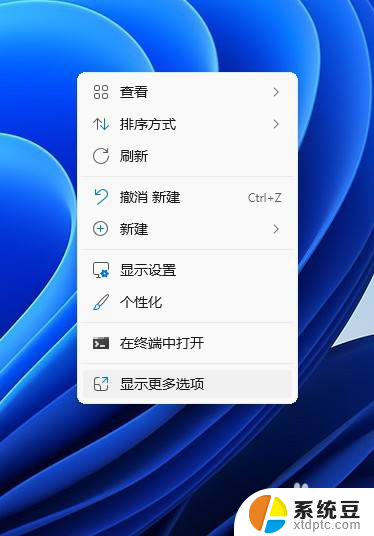
2.在个性化界面中,找到并点击“任务栏”按钮
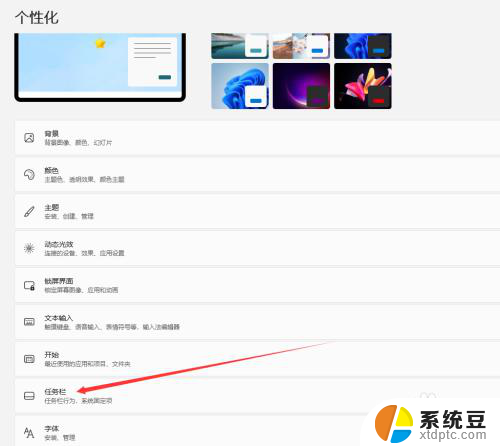
3.在打开的任务栏设置界面中,点击任务栏行为选项。找到任务栏对其方式:我们选择靠左即可
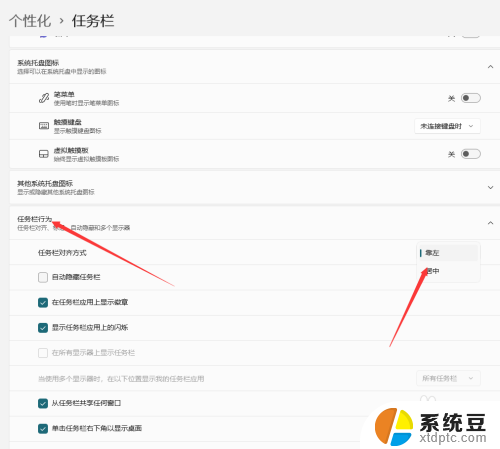
以上就是win11怎样把任务栏放在屏幕左边的全部内容,还有不清楚的用户就可以参考一下小编的步骤进行操作,希望能够对大家有所帮助。
win11怎样把任务栏放在屏幕左边 Win11系统如何将任务栏移动到屏幕左侧相关教程
- win11任务栏如何在屏幕左侧 win11系统如何移动任务栏到左侧
- win11任务栏放在屏幕左边 Win11任务栏左边设置方法
- win11如何设置开始在左侧 Win11怎样把开始按钮移动到左边
- win11任务栏边框透明 Windows 10 怎么把任务栏变透明
- win11导航栏怎么移到最上面 win11如何将任务栏移动到顶部
- win11老弹任务栏 Win11任务栏自动弹出如何解决
- win11关闭左下角天气 Win11如何关闭任务栏左下角天气组件
- win11任务栏不合并任务 win11任务栏怎么取消图标合并
- win11如何把任务栏图标变大 win11任务栏图标大小调整方法
- win11如何让任务栏从不合并 Win11任务栏怎么调整不合并
- win11查看电脑虚拟内存 Win11如何查询虚拟内存大小
- win11默认浏览器 ie Windows11设置默认浏览器为ie的方法
- win11切换系统语言在哪里 Win11怎么设置系统语言
- win11怎么设置不锁屏不休眠 Win11电脑设置不休眠
- 投屏到win11笔记本电脑怎么设置 手机电脑投屏连接方法
- win11笔记本设置显示器 Win11笔记本外接显示器设置步骤
win11系统教程推荐
- 1 win11切换系统语言在哪里 Win11怎么设置系统语言
- 2 win11怎么设置不锁屏不休眠 Win11电脑设置不休眠
- 3 win11桌面添加天气 Win10/11电脑锁屏界面天气怎么显示
- 4 win11关机快捷键如何使用 Win11键盘快捷键关机操作步骤
- 5 win11您没有权限访问\\ Win11显示无权访问文档怎么解决
- 6 win11怎么固定右键更多选项 Win11右键菜单如何自定义设置更多选项
- 7 win11电脑指针 反转 样式 Win11设置鼠标指针样式为反转的步骤
- 8 win11如何让店里边别的电脑共享 Win11文件夹共享设置方法
- 9 win11永久去除桌面图标快捷方式 win11桌面图标快捷方式删除教程
- 10 win11怎么预览播放视频 腾讯会议App如何实时显示视频预览